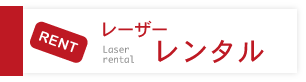こんにちは。イラストレーターのU-sukeです!
今回もLDFが取り扱っている makeblock社のレーザーカッター加工機laserbox(レーザーボックス)の体験レポートをお届けします。
この laserboxは、お値段がリーズナブルというだけでなく、「スケッチカット」という手描きのイラストや文字をPCを使わずにボタンひとつで彫刻・カットできるという機能があります。
今回は、小さな子供でも作れる「人形劇用の人形」をこの「スケッチカット」機能のみで作ってみました!
まず、laserboxの設定をPC上で「スケッチカットPro」に設定して、「黒線を彫刻する」「黒線の外側を切断する」という項目にチェックしておきます。
一度この設定にしておけば、もうあとはPCを使いません。
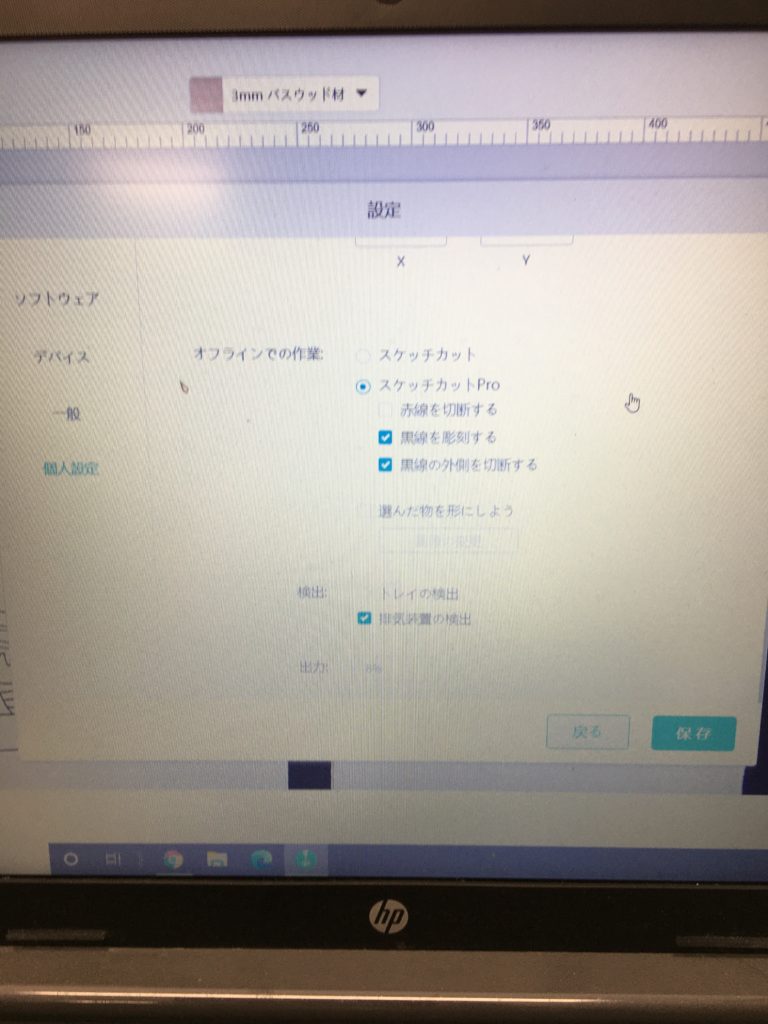
➀A4サイズの紙に彫刻したい各キャラクターの絵をマジックペンで描きます。
下描きを鉛筆で入れたりすると消しごみで消した薄い線も機械で読み込まれてしまうことがあるので、
下描きなしで描くか、投光器などを使って下描きをトレースするといいかもしれません。

⓶ laserboxの左側に自分の描いた手描きのイラスト。右側にA4サイズのベニヤ板を置きます。あとはボタンを押すだけ。

右に置く材料は、使用済みの端材であっても、イラストサイズに合わせた余白部分を自動で探し出して、そこに彫刻してくれます。
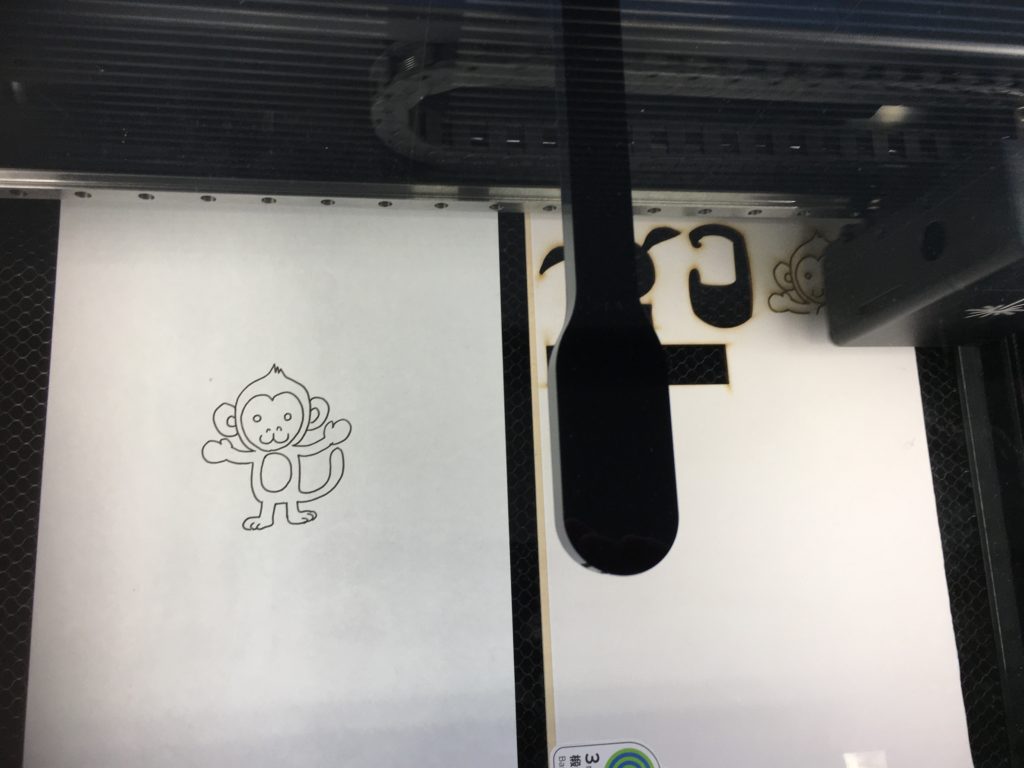
⓷そして、人形の下につける棒も手描きで作ってみたいと思います。定規を使って線を描いてみました。もちろんフリーハンドでもOKです。
これは、彫刻が必要ないので、PCの設定で「黒線を彫刻する」という項目のチェックを外して、「黒線の外側を切断する」だけにしておきます。
そして⓶と同じようにボタンを押すだけですると、あとはカットしてくれます。


⓸人形が仕上がったら、アクリル絵の具で色を塗って木工用ボンドで棒を取り付けたら完成です!




今回は作りませんでしたが、背景の山や川、船、鬼ヶ島なども作ってもいいもしれません。
桃が真ん中で割れるギミックにしても面白そうです。